Во время настройки сервер OPC A&E на «КАСКАД Цифра» должен быть остановлен. После запуска сервера OPC A&E на «КАСКАД Цифра» необходимо добавить в файл config следующий конфигурационный элемент:
[opcaesrv]
server = «AEServer1»
Откройте панель конфигурации сервера OPC A&E на «КАСКАД Цифра» из панели управления системой:
Рисунок: управление системой — вкладка OPC Driver (драйвер OPC)

Нажмите кнопку OPC A&E Server (Сервер OPC A&E) на вкладке OPC Driver (Драйвер OPC). Все данные, необходимые серверу OPC A&E на «КАСКАД Цифра» для связи с сервером OPC A&E, уже заданы. Согласно спецификаций OPC, наивысший уровень имеет категория событий. Поэтому начать следует с ввода категорий событий:
Рисунок: панель настройки категорий событий
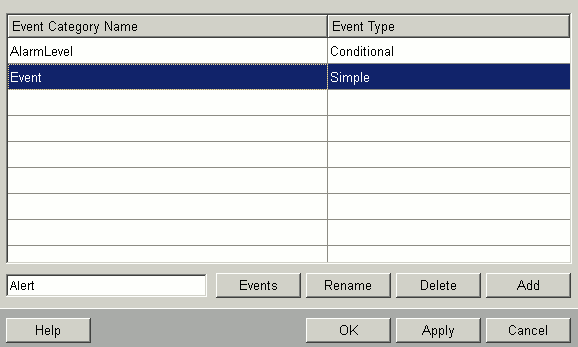
Add (Добавить): кнопка создания новой категории событий. Введите имя категории событий в расположенное рядом поле и добавьте его в таблицу кнопкой Add (Добавить). Кроме того, для каждой категории событий должен быть выбран тип событий. Тип событий выбирается в панели, котора открывается автоматически после добавления записи с категорией событий в таблицу.
Рисунок: выбор типа событий

 ПРИМЕЧАНИЕ
ПРИМЕЧАНИЕ
Сервер OPC A&E на «КАСКАД Цифра» поддерживает только простые и уловные события.
Rename (Переименовать): кнопка переименования существующей категории событий. Для этого необходимо выбрать строку в таблице выше.
Delete (Удалить): Кнопка удаления выбранной строки категории событий.
События: кнопка определения условий, соответственно, простых событий для выбранной категории событий. В зависимости от типа событий выбранной категории, открываются разные панели.
 ПРИМЕЧАНИЕ
ПРИМЕЧАНИЕ
Изменения, внесенные с помощью кнопок Rename (Переименовать) и Events (События), вступают в силу только после сохранения заданных категорий событий кнопкой Apply (Применить)!
Тип событий «Условные»
Панель ввода условий для событий типа «условные» выглядит следующием образом (открывается нажатием кнопки Events (События) на панели настройки категорий событий):

Работа с панелью аналогична работе с панелью категорий событий (имена условий вводятся кнопкой Add (Добавить), а вводятся в действие кнопкой Apply (Применить)). После ввода и сохранения настроек условий можно для каждого из этих условий задать подусловия нажатием одноименной кнопки (Sub Cond.). Откроется следующая панель:
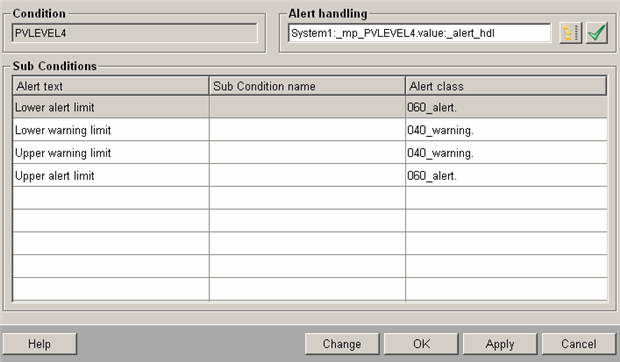
Alert handling (Обработка алармов): С помощью селектора точек данных в «КАСКАД Цифра» можно выбрать элемент точки данных с обработкой алармов (или явно конфигурационный элемент обработки алармов). При нажатии кнопки с зеленой галочкой происходит считывание данных обработки алармов и их ввод в таблицу Sub Conditions (Подусловия), расположенную на панели. Эти данные определяют условие следующим образом:
Каждый диапазон аларма выбранной обработки алармов задает подусловие. В качестве имени подусловия используется заданные по умолчанию текст аларма. «Диапазон OK» не имеет подусловия (несуществующая запись в таблице).
Выбранная для ввода обработка событий, изображенная на вышеприведенном рисунке, выглядит на панели PARA следующим образом:
Рисунок: настройки для диапазонов 2-5
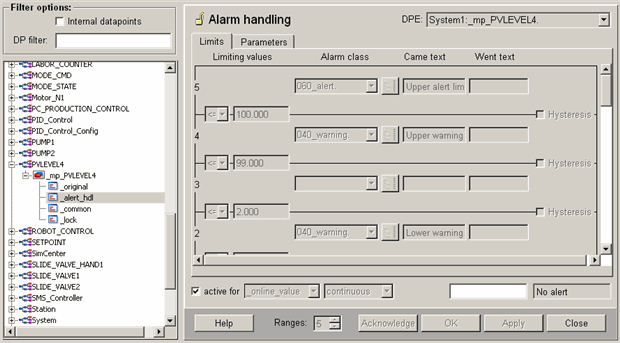
Рисунок: настройки для первого диапазона

Если вы хотите указать другое имя подусловия, нажмите кнопку Change (Изменить) на панели подусловий.
 ПРИМЕЧАНИЕ
ПРИМЕЧАНИЕ
Как показано на вышеприведенном рисунке, для подусловий была выбрана обработка алармов мастер-точки данных. Но вы можете выбрать произвольный элемент точки данных, имеющий заданную обработку алармов. При настройке элементов сервера (также см. п. Настройка элементов сервера) необходимо проверять идентичность номера диапазонов алармов для каждого элемента сервера.
 ПРИМЕЧАНИЕ
ПРИМЕЧАНИЕ
Если элемент сервера перейдет в состояние «went acknowledged» (исходящий/квитированный) в разрешенном диапазоне (в диапазоне 3 на вышеприведенном рисунке), сервер передаст клиенту сигнал критичности 1.
Рисунок: переименование подусловия
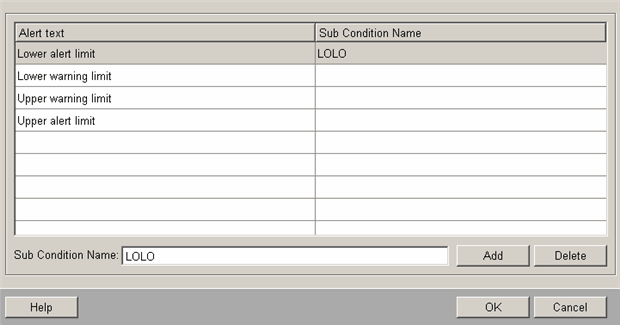
Выберите строку, которую нужно переименовать, введите новое имя в текстовое поле Sub Condition Name (Имя подусловия) и нажмите кнопку Add (Добавить). Изначально все подусловия получают в качестве имени заданный текст алармов.
Тип событий «Простые»
Панель ввода событий типа «простые» выглядит следующим образом (вызывается кнопкой Events (События) на панели конфигурации категорий событий):

На этой панели отображаются заданные простые события с обработкой алармов, классом алармов и текстом аларма. Нажмите кнопку Add (Добавить), чтобы начать настройку простого события. Настройка производится на следующей панели:

Простое событие не имеет подусловий. Оно имеет только текст аларма, который аналогичным образом передается на клиент OPC A&E. Клиент OPC A&E способен отображать это простое событие, но не квитировать его.
На вышеприведенной панели в области Alert handling (Обработка алармов) с помощью селектора точки данных можно выбрать элемент точки данных с обработкой алармов (или явно обработку алармов). Изменения, произведенные в области Alert handling (Обработка алармов), вводятся в действие кнопкой с зеленой галочкой, после чего они появляются в области Details (Детальная информация). При настройке простых событий имеет смысл выбирать логические элементы точки данных (например, уведомляющие о поломке устройства).
 ПРИМЕЧАНИЕ
ПРИМЕЧАНИЕ
Как показано на вышеприведенном рисунке, для подусловий была выбрана обработка алармов мастер-точки данных. Но вы можете выбрать произвольный элемент точки данных, имеющий заданную обработку алармов. При настройке элементов сервера (также см. п. Настройка элементов сервера) необходимо проверять идентичность номера диапазонов алармов (в данном случае 2 диапазонов) для каждого элемента сервера!
Настройка элементов сервера
Настроив все категории событий, необходимо задать элементы сервера. Элементы сервера предоставляются сервером OPC A&E на «КАСКАД Цифра». Они задаются в панели администрирования групп точек данных. Откройте панель групп точек данных на панели управления системой.

Нажмите кнопку DP Groups (Группы точек данных) на вкладке Database (База данных), откроется панель администрирования групп точек данных:

Все записи в выпадающем списке Group (Группа), начинающиеся с «OPC_AE», имеют особую важность для сервера OPC A&E на «КАСКАД Цифра». Группы OPC_AE и OPC_AE_Simple присутствуют в «КАСКАД Цифра» по умолчанию. Группа Group OPC_AE является главной для OPC A&E и содержит подгруппы OPC_AE_Simple и OPC_AE_PVLEVEL4 (см. вышеприведенный рисунок). При создании категорий событий (типа «Условные») для каждого условия автоматически создается новая группа точек данных (в нашем примере OPC_AE_PVLEVEL4). Автоматически создаваемое имя имеет следующую структуру:
OPC_AE_<Имя условия>
Добавьте соответствующие элементы точки данных (для простых и условных событий), кторые должны выдаваться сервером, в подгруппы.
 ВНИМАНИЕ
ВНИМАНИЕ
После создания всех элементов точки данных (= элементов сервера) в подгруппах, абсолютно необходимо выполнить функцию Check (Проверка) в главной группе (OPC_AE). Элементы, которые должны предоставляться сервером OPC A&E, записываются в специальный элемент внутренней точки данных. После этого сервер может правильным образом приступить к обработке элементов. Дополнительную информацию о группах точек данных в «КАСКАД Цифра» см. в разделе Группы точек данных.
При вызове функции Check (Проверка) в главной группе OPC_AE производится проверка соответствия номера диапазонов алармов каждого элемента точки данных заданным условиям. Только элементы точки данных, успешно прошедшие проверку, предоставляются сервером в качестве элементов. Элементы точки данных, заданные в подгруппах, не обязаны относиться к одному типу точки данных, как тип элемента точки данных, используемый для ввода условного или простого события.
По завершении настройки сервера OPC A&E на «КАСКАД Цифра», его можно запустить (если он уже работает, остановите его). Воспользутесь для этого менеджером WCCOAopcsrvAE. Добавьте его в список менеджера в консоли и запустите процесс. Перед тем, как запустить менеджер, необходимо внести в файл config следующую запись (в раздел [opcaesrv]):
[opcaesrv]
server = «AEServer1»
Дополнительную информацию о записях файла config см. разделе Возможные записи сервера OPC A&E в файле Config настоящей документации.
 ПРИМЕЧАНИЕ
ПРИМЕЧАНИЕ
Если вы используете клиент OPC A&E на «КАСКАД Цифра» для обмена данными, не нужно запускать сервер вручную, т. к. он запускается автоматически в фоновом режиме при запуске клиента. Необходимо лишь обратить внимание на то, что запуск клиента должен производиться с номером менеджера, отличным от 1 (например, -num 2), т. к. оба менеджера относятся к одному типу, а сервер всегда пытается запуститься с параметром «-num 1».
Если сервер работает в другом проекте «КАСКАД Цифра» и должен запускаться автоматически, добавьте в реестр Windows параметр -proj <Имя проекта> (выполните поиск по ключевому слову «»КАСКАД Цифра».OPCAE.1» и выберите запись «LocalServer32»).